Hệ sinh thái tùy biến desktop luôn tràn ngập những tiện ích thú vị có khả năng biến những giao diện đơn điệu thành môi trường làm việc tinh tế và chuyên nghiệp. Trong số đó, Rainmeter nổi lên như một công cụ phổ biến, nhưng tiếc là nó chỉ hỗ trợ Windows. Đây chính là lúc Conky tỏa sáng, một giải pháp mạnh mẽ dành cho các bản phân phối Linux. Conky không chỉ cung cấp khả năng tùy biến vượt trội mà còn giúp bạn theo dõi các chỉ số quan trọng của hệ thống theo thời gian thực. Nếu bạn là người dùng Linux và muốn nâng tầm trải nghiệm desktop của mình, bài viết này sẽ cung cấp mọi thông tin cần thiết để bạn tích hợp công cụ tuyệt vời này vào thiết lập của mình.
Conky là gì và điều gì làm nên sự đặc biệt của nó?
Mặc dù có một cái tên khá độc đáo, Conky thực chất là một ứng dụng giám sát hệ thống siêu nhẹ, được thiết kế để giúp bạn kiểm tra các thống kê của PC theo thời gian thực. Ban đầu, Conky tập trung vào việc hiển thị dữ liệu hệ thống như CPU, RAM, dung lượng ổ đĩa hay nhiệt độ. Tuy nhiên, với một bộ sưu tập widget phù hợp, bạn có thể biến Conky thành một ứng dụng tùy biến mạnh mẽ, có khả năng cạnh tranh sòng phẳng với Rainmeter.
Điểm đặc biệt của Conky nằm ở khả năng tùy biến sâu rộng. Bạn có thể kết hợp Conky với các chủ đề (theme) tuyệt đẹp để tạo ra một desktop Linux với tính thẩm mỹ cao, hiển thị đầy đủ các số liệu phần mềm và phần cứng thiết yếu. Vì bản chất dựa trên dòng lệnh (CLI) của Conky có thể khá phức tạp đối với người mới bắt đầu, bạn có thể sử dụng Conky Manager để đơn giản hóa quá trình này, biến việc tùy chỉnh trở nên dễ dàng hơn rất nhiều.
Cài đặt Conky và Conky Manager trên Linux
Mặc dù phiên bản Conky thông thường hoạt động ổn định với hầu hết các bản phân phối Linux, việc cài đặt Conky Manager thông qua các kho lưu trữ chính thức có thể gặp một số vấn đề trên các phiên bản Debian, Ubuntu và các bản phân phối khác gần đây. Do đó, bạn sẽ cần thực hiện thêm một vài bước để biên dịch ứng dụng này thủ công.
-
Mở ứng dụng Terminal: Khởi chạy ứng dụng terminal có sẵn trong bản phân phối Linux của bạn.
-
Cài đặt Conky: Giả sử bạn đang sử dụng bản phân phối dựa trên Debian, hãy dùng kho lưu trữ apt để cài đặt Conky với lệnh sau:
sudo apt install conky -y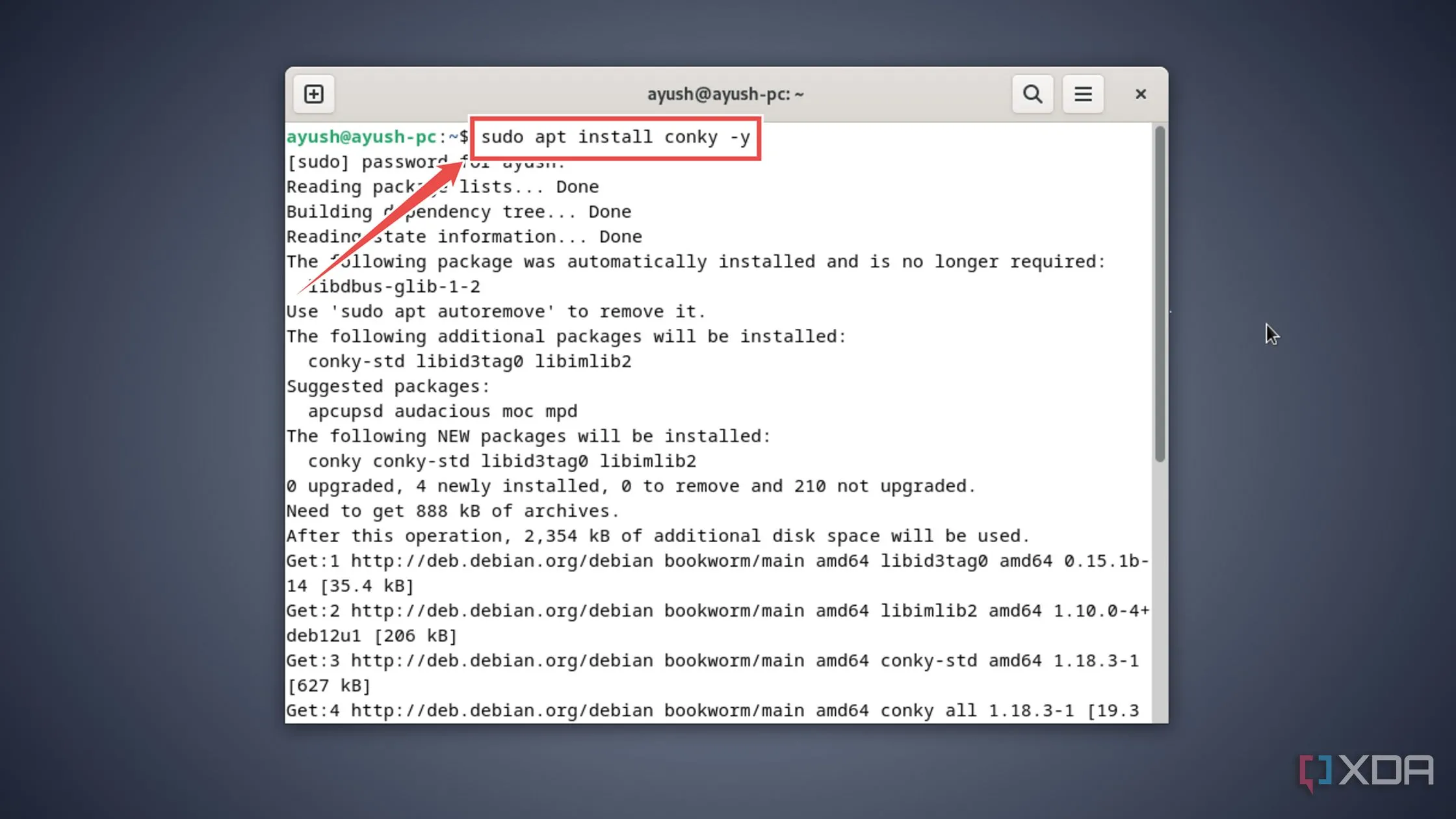 Giao diện Terminal hiển thị lệnh cài đặt tiện ích Conky trên Linux
Giao diện Terminal hiển thị lệnh cài đặt tiện ích Conky trên Linux -
Cài đặt các gói cần thiết để biên dịch Conky Manager: Tải xuống các gói cần thiết để biên dịch Conky Manager bằng lệnh này:
sudo apt install build-essential git valac libgee-0.8-dev libgtk-3-dev rsync libjson-glib-dev gettext libgettextpo-dev p7zip-full imagemagick -y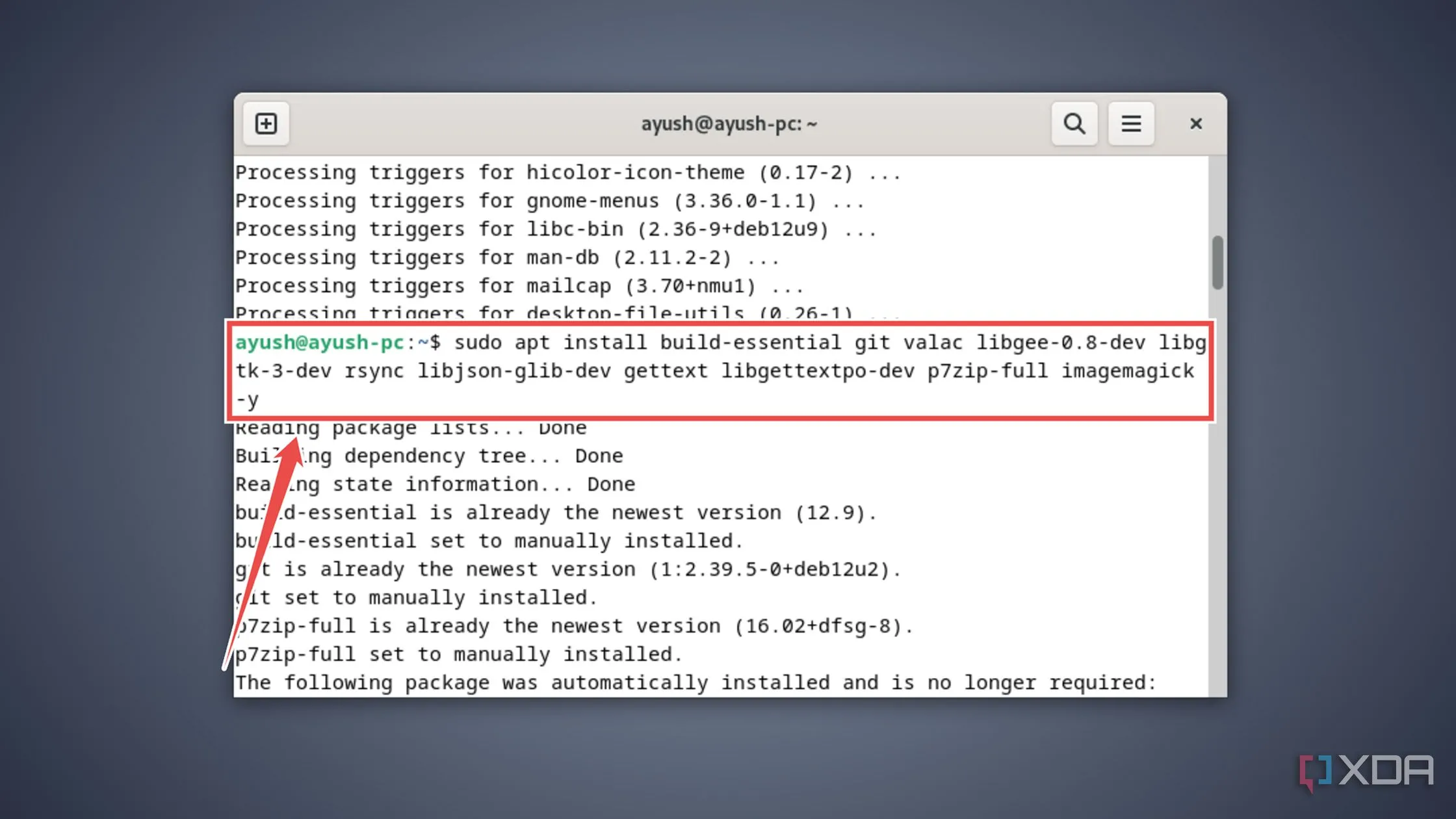 Terminal hiển thị quá trình cài đặt các gói cần thiết để biên dịch Conky Manager
Terminal hiển thị quá trình cài đặt các gói cần thiết để biên dịch Conky Manager -
Tải xuống và biên dịch Conky Manager: Lấy các tệp Conky Manager bằng lệnh git clone trước khi chuyển đến thư mục đã tải xuống bằng lệnh cd:
git clone https://github.com/zcot/conky-manager2.git cd conky-manager2 Lệnh git clone tải về gói Conky Manager qua Terminal
Lệnh git clone tải về gói Conky Manager qua Terminal -
Biên dịch Conky Manager: Chạy các lệnh make và sudo make install để biên dịch Conky Manager:
make sudo make install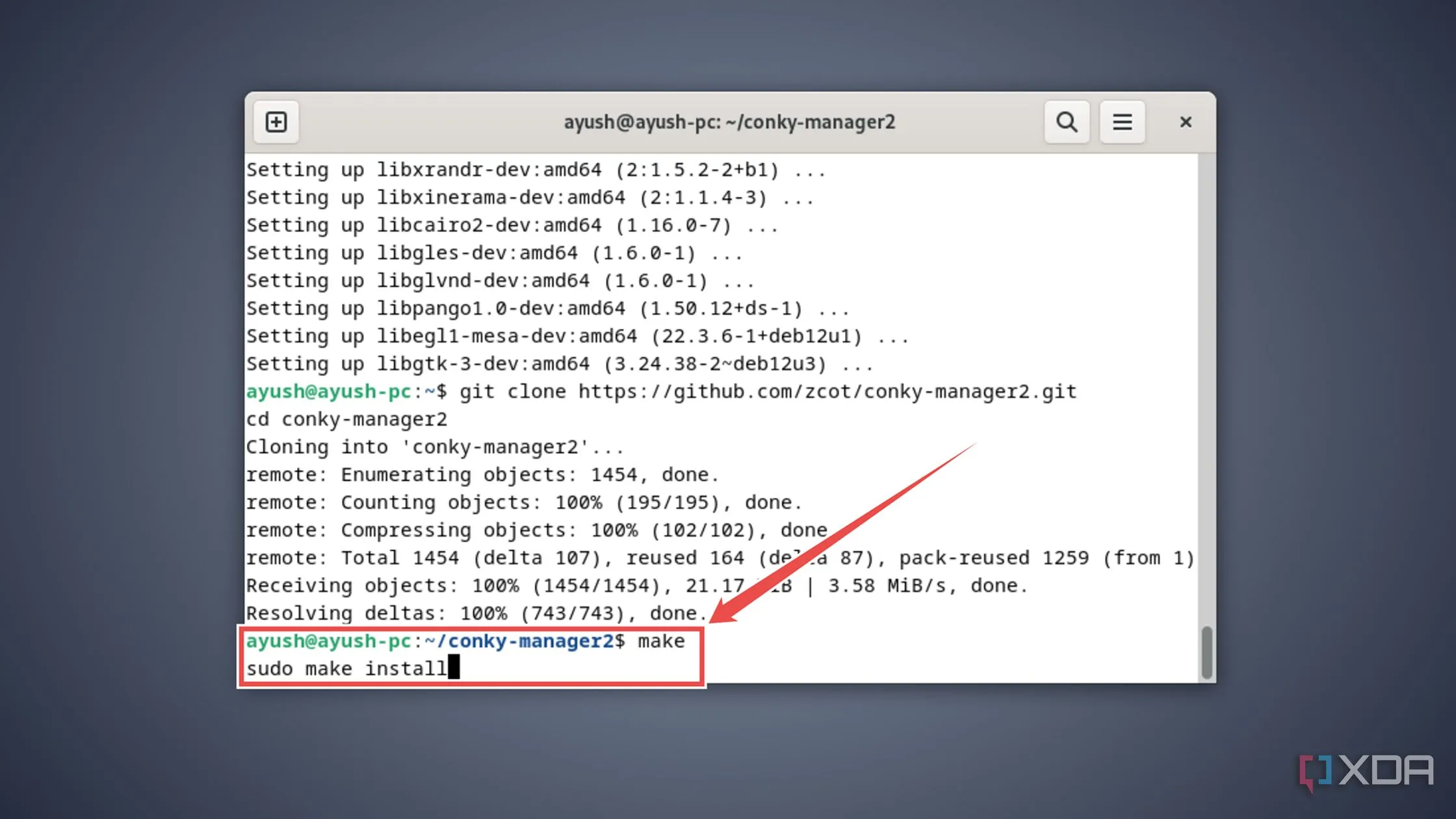 Quá trình biên dịch Conky Manager hiển thị trên giao diện dòng lệnh Linux
Quá trình biên dịch Conky Manager hiển thị trên giao diện dòng lệnh Linux
Cấu hình Conky Manager hiệu quả
Conky Manager có giao diện khá trực quan, nhưng dưới đây là một số hướng dẫn nhanh giúp bạn nắm vững ứng dụng này để tùy biến desktop Linux của mình một cách hiệu quả:
-
Kích hoạt và quản lý Widget: Sau khi khởi chạy Conky Manager, bạn sẽ thấy nhiều widget khác nhau. Bạn có thể kích hoạt chúng bằng cách đánh dấu vào ô toggle bên cạnh mỗi widget.
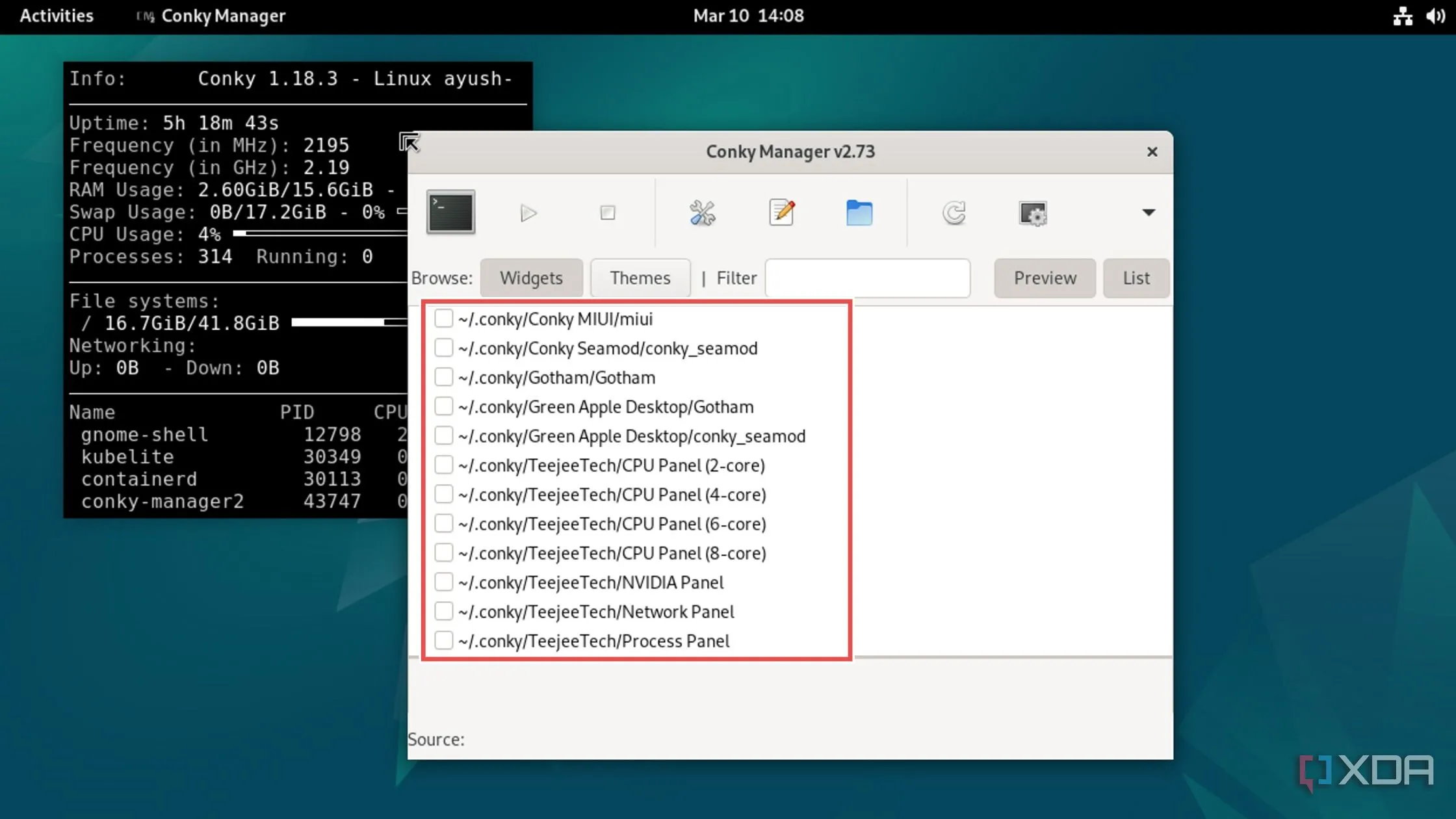 Giao diện Conky Manager hiển thị danh sách các widget có sẵn để tùy biến desktop
Giao diện Conky Manager hiển thị danh sách các widget có sẵn để tùy biến desktop -
Chỉnh sửa thuộc tính Widget: Bạn có thể sửa đổi kích thước, độ trong suốt, vị trí và các đặc tính khác của widget bằng cách nhấn vào nút Edit widget.
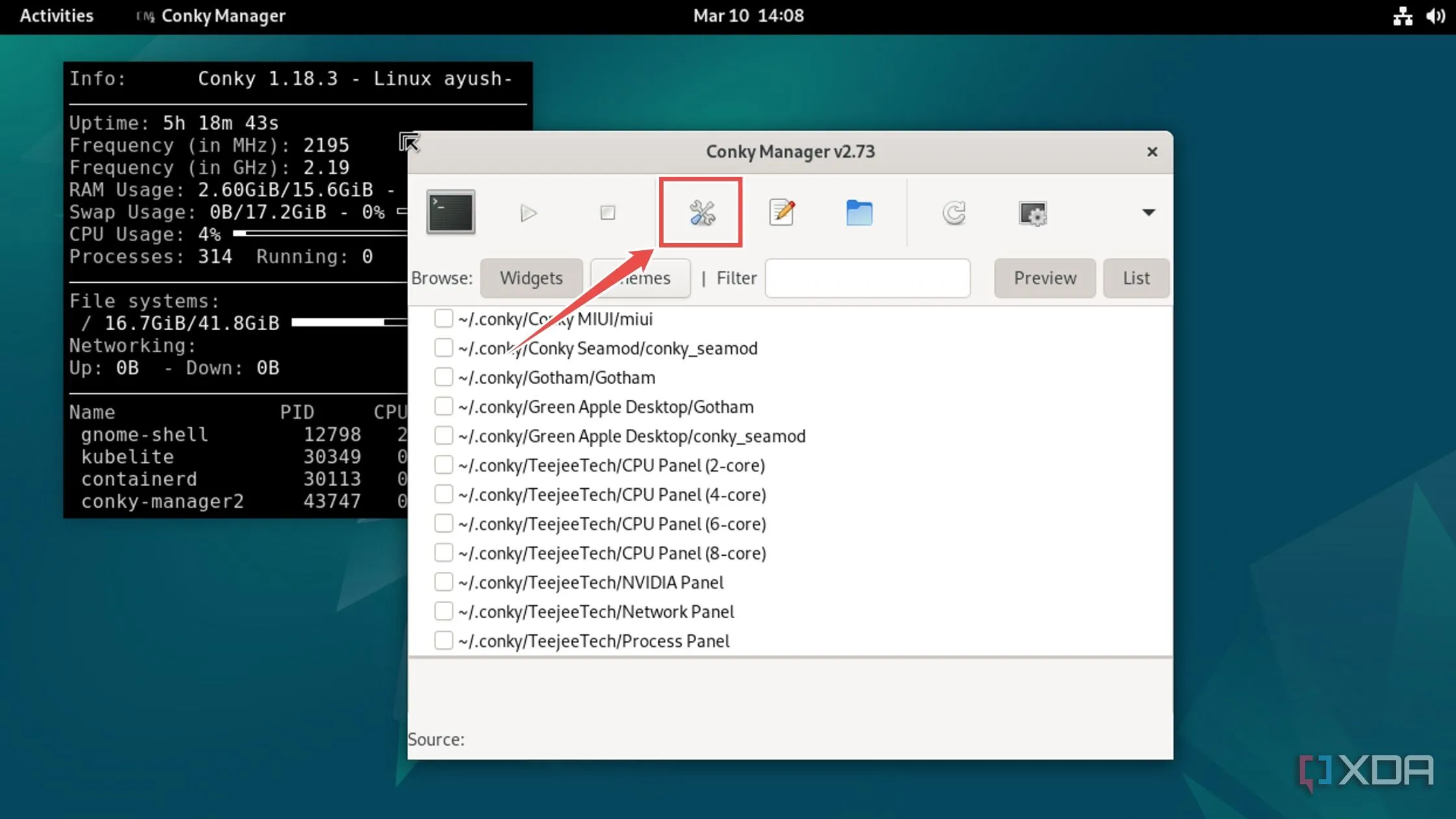 Thanh công cụ chỉnh sửa widget Conky, cho phép điều chỉnh kích thước và vị trí
Thanh công cụ chỉnh sửa widget Conky, cho phép điều chỉnh kích thước và vị trí -
Nhập các gói chủ đề mới (Theme Pack): Nếu bộ widget mặc định không đủ ấn tượng, bạn có thể tải xuống các bộ widget mới và thêm chúng vào Conky bằng cách nhấn nút Import Theme Pack.
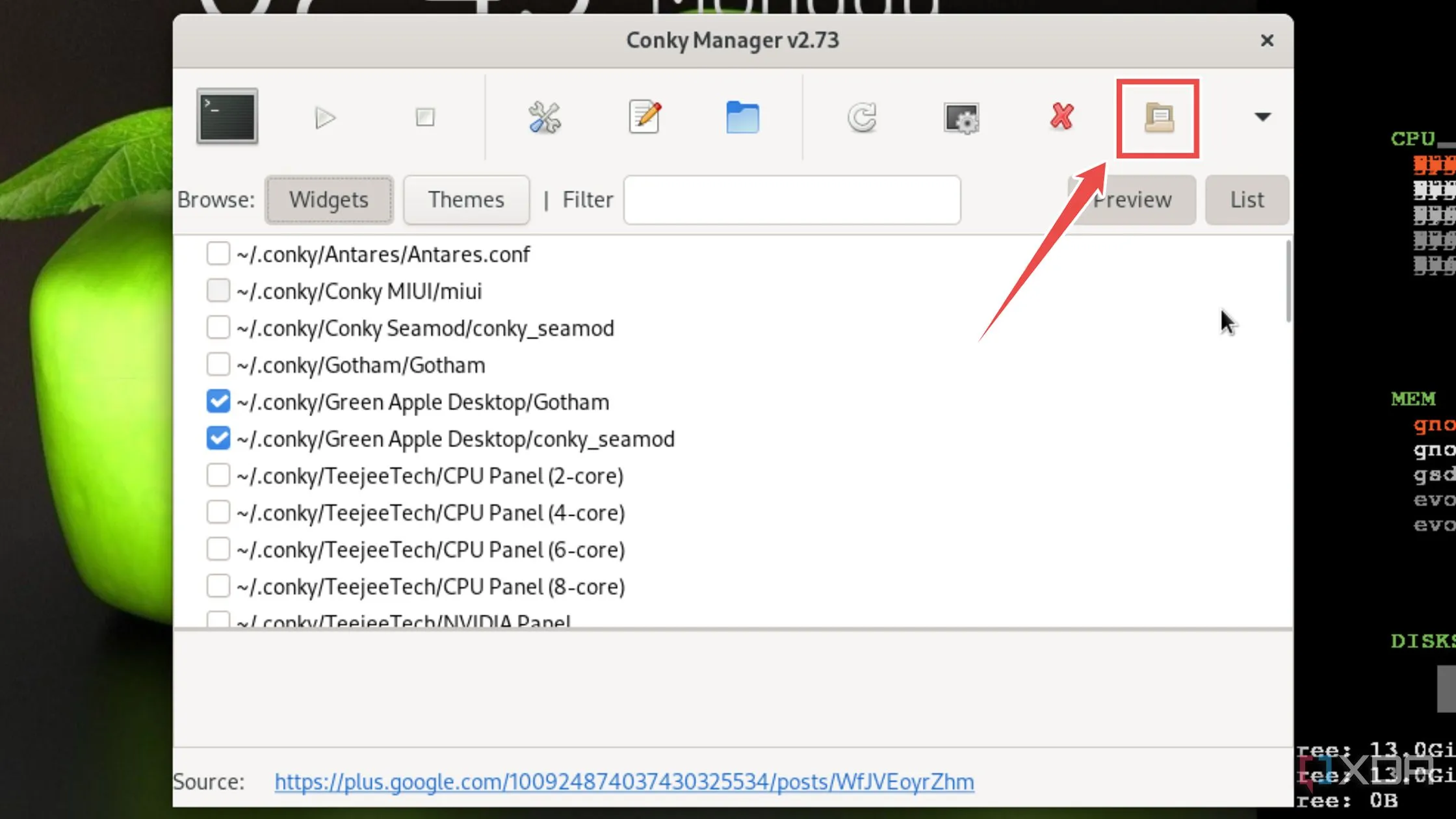 Nút 'Import Theme Pack' trong Conky Manager để thêm các gói chủ đề mới
Nút 'Import Theme Pack' trong Conky Manager để thêm các gói chủ đề mới -
Lưu thiết lập cá nhân hóa thành chủ đề: Sau khi đã thiết lập xong bộ widget và hình nền lý tưởng cho desktop của mình, bạn có thể lưu lại bằng cách chuyển sang tab Themes và nhấn Save Theme. Điều này giúp bạn dễ dàng chuyển đổi giữa các phong cách tùy biến khác nhau.
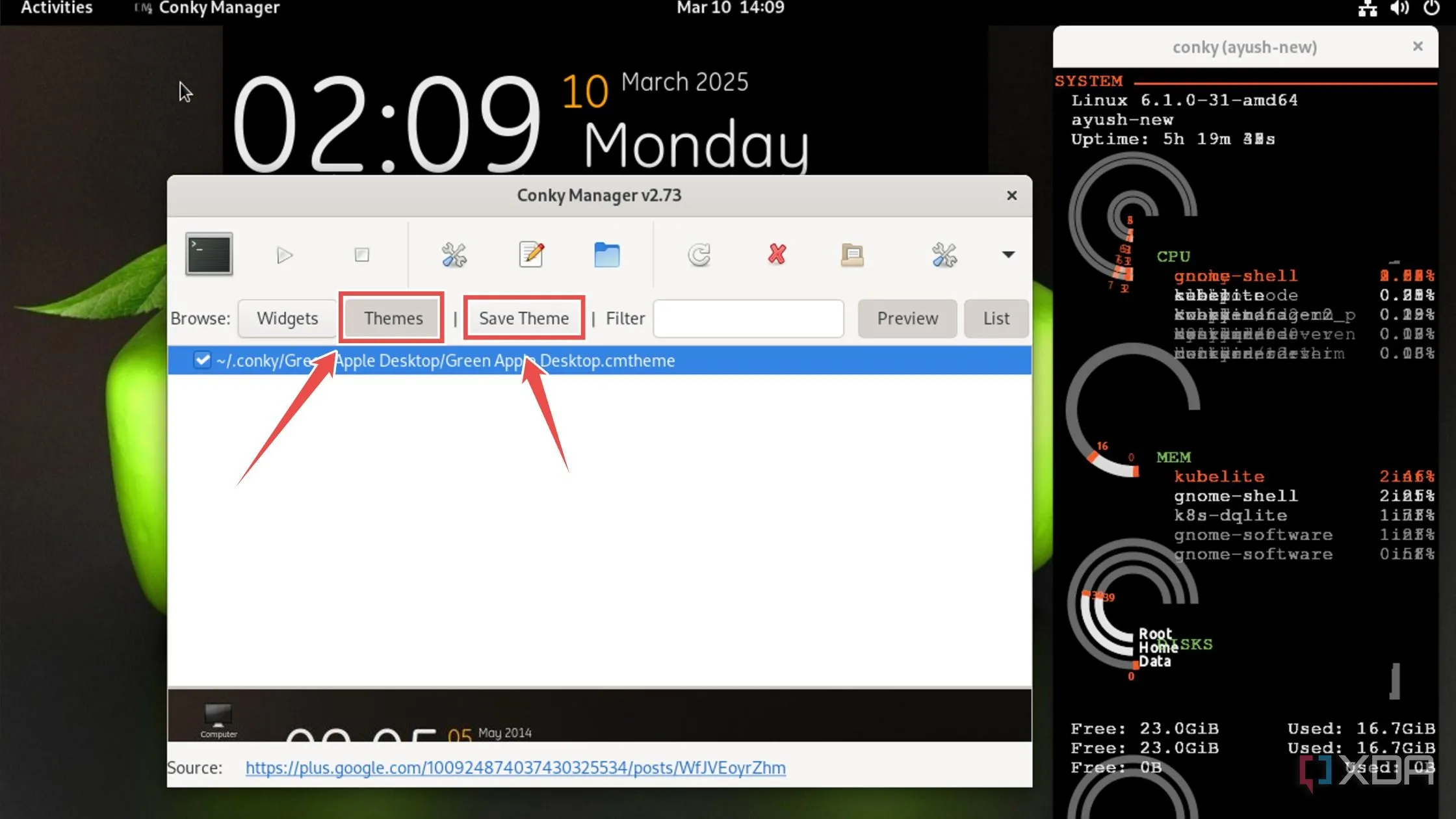 Tab 'Themes' trong Conky Manager và nút 'Save Theme' để lưu thiết lập tùy biến
Tab 'Themes' trong Conky Manager và nút 'Save Theme' để lưu thiết lập tùy biến
Tùy biến desktop Linux hoàn hảo với Conky
Với Conky và Conky Manager, bạn hoàn toàn tự do tùy chỉnh desktop Linux theo sở thích. Cá nhân tôi, tôi thích kết hợp Conky với một trình quản lý cửa sổ dạng lát gạch (tiling manager) như i3 để tối ưu hóa không gian làm việc. Đối với thanh tác vụ (taskbar), bạn có thể sử dụng tiện ích Plank để tinh chỉnh giao diện theo ý muốn. Nếu bạn yêu thích những hình nền động trên desktop, tôi khuyên bạn nên thêm Paperview vào bộ sưu tập tiện ích thẩm mỹ của mình để tạo nên một không gian làm việc sống động và đầy cá tính.
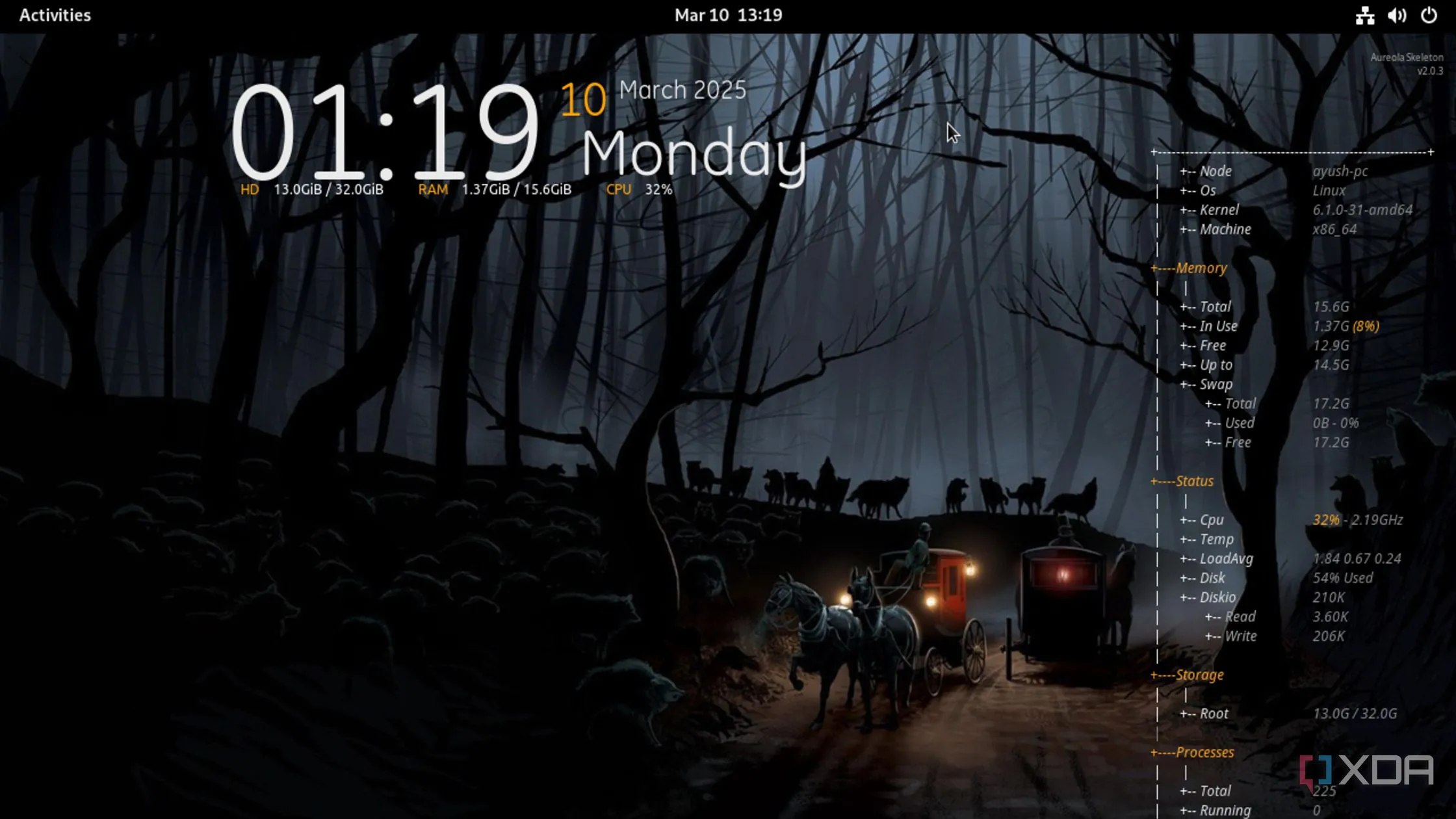 Ví dụ về desktop Linux được tùy biến với các widget Conky hiển thị thông tin hệ thống
Ví dụ về desktop Linux được tùy biến với các widget Conky hiển thị thông tin hệ thống
Conky không chỉ là một công cụ giám sát hệ thống mà còn là cánh cửa mở ra khả năng tùy biến không giới hạn cho desktop Linux của bạn. Từ việc theo dõi hiệu suất PC đến việc tạo ra một giao diện độc đáo và ấn tượng, Conky cùng Conky Manager mang lại sự linh hoạt và quyền kiểm soát tối đa. Bằng cách làm theo hướng dẫn trên, bạn có thể dễ dàng cài đặt và cấu hình tiện ích này, biến chiếc máy tính Linux của mình thành một tác phẩm nghệ thuật kỹ thuật số. Hãy bắt đầu khám phá và tạo nên phong cách riêng biệt cho desktop của bạn ngay hôm nay! Bạn đã thử tùy biến desktop Linux với Conky chưa? Hãy chia sẻ trải nghiệm và những mẹo hay của bạn trong phần bình luận bên dưới nhé!